
- •2 Засоби середовища delphi
- •Основи створення прикладних програм у delphi
- •4 Мова Object Pascal
- •4.1 Алфавіт мови
- •4.2 Стандартні типи даних, дані дійсного типу, дані цілого типу, дані символьного типу. Константи та змінні стандартного типу
- •4.3 Стандартні функції. Арифметичні вирази. Логічні вирази
- •5 Візуальні компоненти форми та меню
- •6 Організація роботи прикладних застосувань
- •6.1 Обробка виключних ситуацій. Графи. Мультимедія
- •6.2 Основи баз даних. Створення довідкової системи
ЗМІСТ С.
Вступ 1
1 Охорона праці.. . . . . . . . . . . . . . . . . . . . . . . . . . . . . . . . . . . . . . . . . . . . 1
2 Засоби середовища розробки Delphi. . . . . . . . . . . . . . . . . . . . . . . . . . . . . .1
3 Основи створення прикладних програм у Delphi.….. . . . . . . . . . . . . . . . . . . .1
4 Мова ObjectPascal.. . . . . . . . . . . . . . . . . . . . . . . . . . . . . . . . . . . . . . . . . .1
4.1 Алфавіт мови ObjectPascal. Основні визначення мови. Складові частини програм.. . . . . . . . . . . . . . . . . . . . . . . . . . . . . . . . . . . . . . . . . . . . . . . . .1
4.2 Стандартні типи даних, дані дійсного типу, дані цілого типу, дані символьного типу. Константи та змінні стандартного типу.. . . . . . . . . . . .1
4.3 Стандартні функції. Арифметичні вирази. Логічні вирази… . . . . . . . . . . . . .1
5 Візуальні компоненти форми та меню.. . . . . . . . . . . . . . . . . . . . . . . . . . . .1
6 Організація роботи прикладних застосувань.. . . . . . . . . . . . . . . . . . . . . . .1
6.1 Обробка виключних ситуацій. Графи. Мультимедія. . . . . . . . . . . . . . . . . . .1
6.2 Основи баз даних. Створення довідкової системи. . . . . . . . . . . . . . . . . . . .1
Практичні завдання
Висновки
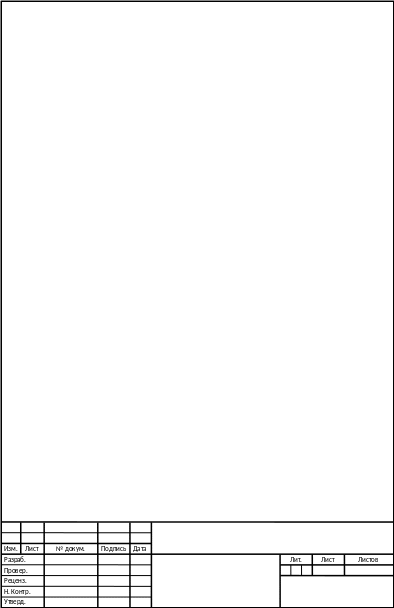 Література
Література
ВСТУП
У кожному навчальному закладі передбачено проходження студентами практики, яка є обов'язковим складовим елементом підготовки будь-якого спеціаліста. Під час проходження практики я закріпив здобуті знання і навички, отримуючи практичний досвід роботи в реальних умовах. Студент може мати досконалі теоретичні знання, але може розгубитися в ситуації, коли виникне необхідність прийняти рішення в реальних умовах. Тому необхідно забезпечувати студентам змогу пройти практику ще під час навчання у вузі, для того, щоб спробувати себе не тільки в ролі теоретика, але й практика. Практика передбачає отримання необхідного обсягу практичних знань та умінь, розвиток творчого мислення, бажання поповнювати знання та навики. Основна мета практики підготовити студента до самостійної роботи. Основне завдання практики - практично закріпити отримані в навчальному закладі теоретичні знання.
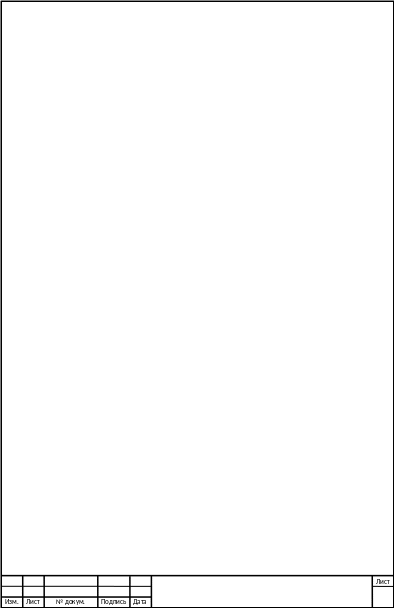 Метою
моєї практичної роботи є програмування
за допомогою Delphi. Перш ніж почати
виконувати своє завдання розглянемо
цю систему програмування, загалом.
Delphi
з'явився причиною відновлення компанії;
крім Delphi, у Borland з'явилися й інші чудові
продукти, так само, як і Delphi, що ґрунтуються
на нових, що з'явилися у компанії Borland,
технологіях. Я маю на увазі BDE 2.0, BC ++ 4.5,
Paradox for Windows 5.0, dBase for Windows 5.0, BC ++ 2.0 for OS /
2.
Delphi - це комбінація кількох
найважливіших технологій:
•
Високопродуктивний компілятор в машинний
код
• Об'єктно-орієнтована модель
компонент
• Візуальне (а, отже, і
швидкісний) побудова додатків з програмних
прототипів
• Масштабуються засоби
для побудови баз даних
Метою
моєї практичної роботи є програмування
за допомогою Delphi. Перш ніж почати
виконувати своє завдання розглянемо
цю систему програмування, загалом.
Delphi
з'явився причиною відновлення компанії;
крім Delphi, у Borland з'явилися й інші чудові
продукти, так само, як і Delphi, що ґрунтуються
на нових, що з'явилися у компанії Borland,
технологіях. Я маю на увазі BDE 2.0, BC ++ 4.5,
Paradox for Windows 5.0, dBase for Windows 5.0, BC ++ 2.0 for OS /
2.
Delphi - це комбінація кількох
найважливіших технологій:
•
Високопродуктивний компілятор в машинний
код
• Об'єктно-орієнтована модель
компонент
• Візуальне (а, отже, і
швидкісний) побудова додатків з програмних
прототипів
• Масштабуються засоби
для побудови баз даних
Компілятор, вбудований в Delphi, забезпечує високу продуктивність, необхідну для побудови додатків в архітектурі "клієнт-сервер". Він пропонує легкість розробки і швидкий час перевірки готового програмного блоку, характерного для мов четвертого покоління (4GL) і в той же час забезпечує якість коду, характерного для компілятора 3GL. Крім того, Delphi забезпечує швидку розробку без необхідності писати вставки на Сі чи ручного написання коду (хоча це можливо).
У
процесі побудови програми розробник
вибирає з палітри компонент готові
компоненти. Ще до компіляції він бачить
результати своєї роботи - після підключення
до джерела даних їх можна бачити
відображеними на формі, можна переміщатися
за даними, представляти їх у тому чи
іншому вигляді. У  цьому
сенсі проектування в Delphi мало чим
відрізняється від проектування в
интерпретующому середовищі, однак після
виконання компіляції ми отримуємо код,
який виконується в 10-20 разів швидше, ніж
те саме, зроблене за допомогою
інтерпретатора. У Delphi компіляція
проводиться безпосередньо у рідній
машинний код, в той час як існують
компілятори, що перетворюють програму
в так званий p-код, який потім інтерпретується
віртуальною p-машиною. Це не може не
позначитися на фактичній швидкодії
готового додатку.
цьому
сенсі проектування в Delphi мало чим
відрізняється від проектування в
интерпретующому середовищі, однак після
виконання компіляції ми отримуємо код,
який виконується в 10-20 разів швидше, ніж
те саме, зроблене за допомогою
інтерпретатора. У Delphi компіляція
проводиться безпосередньо у рідній
машинний код, в той час як існують
компілятори, що перетворюють програму
в так званий p-код, який потім інтерпретується
віртуальною p-машиною. Це не може не
позначитися на фактичній швидкодії
готового додатку.
Основний упор в моделі Delphi робиться на максимальному невикористанні коду. Це дозволяє розробникам будувати додатки досить швидко з заздалегідь підготовлених об'єктів, а також дає їм можливість створювати свої власні об'єкти для середовища Delphi. Ніяких обмежень по типах об'єктів, які можуть створювати розробники, не існує. Дійсно, все в Delphi написано на ньому ж, тому розробники мають доступ до тих же об'єктів та інструментів, які використовувалися для створення середовища розробки. В результаті немає ніякої різниці між об'єктами, що поставляються Borland або третіми фірмами, і об'єктами, які ви можете створити. У стандартну поставку Delphi входять основні об'єкти, які утворюють вдало підібрану ієрархію з 270 базових класів. Для початку - непогано. Але якщо виникне необхідність у вирішенні якоїсь специфічної проблеми на Delphi, перш ніж спробувати починати вирішувати проблему "з нуля", треба переглянути список вільно розповсюджуваних або комерційних компонент, розроблених третіми фірмами, кількість цих фірм в даний час перевищує число 250. На Delphi можна однаково добре писати як додатки до корпоративних баз даних, так і, наприклад, ігрові програми. Багато в чому це пояснюється тим, що традиційно в середовищі Windows було досить складно реалізовувати користувальницький інтерфейс. Подієва модель в Windows завжди була складна для розуміння і налагодження. Але саме розробка інтерфейсу в Delphi є найпростішим завданням для програміста.
ОХОРОНА ПРАЦІ
Охорона праці користувачів ПК
Однією із характерних особливостей сучасного розвитку суспільств є зростання сфер діяльності людини, в яких використовуються інформаційні технології. Широке розповсюдження отримали персональні комп’ютери. Однак їх використання загострило проблеми збереження власного та суспільного здоров’я і вимагає вдосконалення існуючих та розробки нових підходів до організації робочих місць, проведення профілактичних заходів для запобігання розвитку негативних наслідків впливу ПК на здоров’я користувачів. Зараз у нашій країні проводиться розробка національних нормативних документів, спрямованих на охорону праці користувачів ПК. Найбільш повним нормативним документом щодо забезпечення охорони праці користувачів ПК є «Державні санітарні правила й норми роботи з візуальними дисплейними терміналами електронно-обчислювальних машин» ДСанПІН 3.3.2.007-98.
Вимоги до виробних приміщень для експлуатації ПК
Об’ємно-планувальні рішення будівель та приміщень для роботі з ПК мають відповідати вимогам ДСанПІН 3.3.2.007-98. Розміщення робочих місць з ПК у підвальних приміщеннях, на цокольних поверхах заборонено. Площа на одне робоче місце становить не менше ніж 6,0 м3, А об’єм – не менше ніж 20,0 м3. Приміщення для роботи з ПК повинні мати природне та штучне освітлення відповідно до СНіП П-4-79. Природне освітлення має здійснюватись через світлові прорізи, орієнтовані переважно на північ чи північний схід вікна, і забезпечувати коефіцієнт природної освітленості (КПО) не нижче, ніж 1,5%. Виробничі приміщення повинні Обладнуватись шафами для зберігання документів, магнітних дисків, полицями, стелажами, тумбами, тощо, з урахуванням вимог до площі приміщень. У приміщеннях з ПК слід щоденно робити вологе прибирання. Приміщення із ПК мають бути оснащені аптечками першої медичної допомоги. При приміщеннях із ПК мають бути обладнанні побутові приміщення для відпочинку під час роботи та кімната психологічного розвантаження. В кімнаті психологічного розвантаження слід передбачити встановлення пристроїв для приготування й роздачі тонізуючих напоїв, а також місця для занять фізичною культурою (СНіП 2.09.09.-87).
Гігієнічні вимоги до параметрів виробничого середовища приміщень із ПК
Гігієнічні вимоги до параметрів виробничого середовища включають вимоги до параметрів мікроклімату, освітлення, шуму й вібрацій, рівнів електромагнітного та іонізуючого випромінювання. У виробничих приміщеннях на робочих місцях із ПК мають забезпечуватись оптимальними значеннями мікроклімату: температури, відносно вологості й рухливості повітря (ДОСТ 12.1.005-88, СН 4088-86), див. таблицю.
Таблиця – Норми мікроклімату для приміщень з ПК
|
Категорія Робіт |
Температура повітря, 0С, Не більше |
Відносна вологість повітря, % |
Швидкість руху повітря м/с |
Холодна |
Легка-1а |
22-24 |
40-60 |
0,1 |
Легка-1б |
21-23 |
40-60 |
0,1 |
|
Тепла |
Легка-1а |
23-25 |
40-60 |
0,1 |
Легка-1б |
22-24 |
40-60 |
0,2 |
Рівні позитивних і негативних іонів у повітрі приміщень з ПК мають відповідати санітарно-гігієнічним нормам №2152-80, див. таблицю.
Таблиця – Рівні іонізації повітря приміщень при роботі з ПК
Рівні |
Кількість іонів в 1см3 повітря |
|
|
n+ |
n- |
Мінімальні необхідні |
400 |
600 |
Оптимальні |
1500-3000 |
3000-5000 |
Максимально допустимі |
50000 |
50000 |
Штучне освітлення в приміщеннях із робочими місцями, обладнаними ПК має здійснюватись системою загального рівномірного освітлення. У виробничих та адміністративно-громадських приміщеннях, уразі переважної роботи з документами, допускається застосування системи комбінованого освітлення(крім системи загального освітлення, додатково встановлюються світильники місцевого освітлення). Значення освітленості на поверхні робочого столу в зоні розміщення документів має становити 300-500 лк. Якщо це неможливо забезпечити системою загального освітлення, допускається використовувати місцеве освітлення. При цьому світильники місцевого освітлення слід встановлювати таким чином, щоб не створювати бліків на поверхні екрана, а освітленість екрана має не перевищувати 300 лк. Як джерела світла для штучного освітлення мають застосовуватись переважно люмінесцентні лампи типу ЛБ. У разі влаштування відбитого освітлення у виробничих та адміністративно-громадських приміщеннях допускається застосування метало генних ламп потужністю 250 Вт. Допускається застосування ламп розжарювання у світильниках місцевого освітлення.
Рівні звукового тиску в октавних смугах частот, еквівалентні рівні звуку на робочих місцях обладнаних ПК, мають відповідати вимогам СН 3223-85,ДОСТ 12.1.003-83,ГР 2411-81.
Допустимі рівні звуку, еквівалентні рівні звуку і рівні звукового тиску в октавних смугах частот
Вид трудової діяльності |
Рівні звукового тиску в дБ в активних смугах із середньо геометричними частотами,Гц |
|||||||||
Рівні звуку екв.,дБа |
31,5 |
63 |
125 |
250 |
500 |
1000 |
2000 |
4000 |
8000 |
8000 |
Програмісти ЕОМ |
86 |
71 |
61 |
54 |
49 |
45 |
42 |
40 |
38 |
50 |
Оператори в загалах обробки інформації ЕОМ та операції комп’ютерного набору |
96 |
83 |
74 |
68 |
63 |
60 |
57 |
55 |
54 |
65 |
В переміщеннях для розташування шумних агрегатів ЕОМ |
103 |
91 |
83 |
77 |
73 |
70 |
68 |
66 |
64 |
75 |
Значення напруженості електростатичного поля на робочих місцях із ПК(як у зоні екрана дисплея, так і на поверхнях обладнання, клавіатури,друкувального пристрою) мають не перевищувати граничну допустимих за ДОСТ 12.045-84, СН 1757-77, див.табл. 1.4.
Допустимі параметри електромагнітних випромінювань електростатичного поля
Види поля |
Допустимі параметри поля |
Допустимі щільність потоку енергії,ВТ/м2 |
|||
1 |
2 |
3 |
4 |
||
Напруженість ел.магн.поля 60 кГц до 3мГц |
50 |
5 |
- |
||
3 мГц до 30 мГц |
20 |
- |
- |
||
50 мГц до 300мГц |
5 |
- |
- |
||
1 |
2 |
3 |
4 |
||
300 мГц до 300мГц |
- |
- |
10 |
||
Електромагнітне поле оптичного діапазону і ультрафіолетовій частині спектра: УФ-С (220-280мм) |
- |
- |
0,001 |
||
УФ-В (280-320 мм) |
- |
- |
0,01 |
||
УФ-А(320-400 мм) |
- |
- |
10,00 |
||
400-760 мм |
- |
- |
- |
||
0,76-10,0 мкм |
- |
- |
35,-70,0 |
||
Напруженість електричного поля ВДТ |
- |
- |
25кВ/-м |
||
Значення напруженості електромагнітних полів на робочих місцях із ПК мають відповідати нормативним значенням(ГДР
№3206-85,ГДР №4131-86,СНК 5802-91,ДОСТ 12.1.006-84)
Інтенсивність потоків інфрачервоного випромінювання має не перевищувати допустимих значень,відповідно до ДСН 3.3.6.042-99.
Інтенсивність потоків ультрафіолетового випромінювання не повинна перевищувати допустимих значень,відповідно до СН 4557-88.
Потужність єкспозеційноЇ дози рентгенівського випромінювання на відстані 0,5 м від екрана та корпуса відео та термінала будь-яких положеннях регульованих пристроїв не повинна перевищувати ОД бер/год (100 мкР/год).
Гігієнічні вимоги до організації та обладнання робочих місць із використанням ПК
Обладнання організація робочого місця із ВДТ мають забезпечувати відповідність конструкції всіх елементів робочого місця та їх взаємного розташування згідно ергономічних вимог з урахуванням характеру й особливостей трудової діяльності (ДОСТ 12,2.032-78, ДОСТ22.269-76, ДОСТ21,889-76.)
Конструкція робочого місця користувача ПК має забезпечити підтримання оптимальної робочої пози.
Робочі місця із ПК слід так розташовувати відносно світлових прорізів, щоб природне світло падало збоку, переважно зліва.
При розміщенні робочих столів із ПК слід дотримуватись таких відстаней: між бічними поверхнями ВДТ – 1,2 м; від тильної поверхні одного ПК до екрана іншого – 2,5 м.
Екран ПК має розташовуватися на оптимальній відстані від очей користувача, що становить 600...700 мм, але не ближче ніж за 600 мм з урахуванням розміру літерно-цифрових знаків і символів.
Розташування екрана ПК має забезпечувати зручність зорового спостереження у вертикальній площині під кутом +30°
до нормальної лінії погляду працюючого.
Клавіатуру слід розташувати на поверхні столу на відстані 100...300 мм від краю, звернутого до працюючого. У конструкції клавіатури має передбачатися опорний пристрій (виготовлений із матеріалу з високим коефіцієнтом тертя, що перешкоджає мимовільному її зсуву), який дає змогу змінювати кут нахилу поверхні клавіатури в межах 5...15°.
Для забезпечення захисту і досягнення нормованих рівнів комп’ютерних випромінювань необхідно застосовувати екранні фільтри, локальні світофільтри (засоби індивідуального захисту очей) та інші засоби захисту, що пройшли випробування в акредитованих лабораторіях і мають щорічний гігієнічний сертифікат.
При оснащенні робочого місця із ВДТ лазерним принтером параметри лазерного випромінювання повинні відповідати вимогам ДСанПіН 3.3.2.007-98.
Вимоги до режимів праці та відпочинку при роботі з ПК
При організації праці, пов’язаної з використанням ПК, для збереження здоров’я працюючих, запобігання професійним захворюванням і підтримки працездатності передбачаються внутрішньо змінні регламентовані перерви для відпочинку.
Внутрішньозмінні режими праці й відпочинку містять додаткові нетривалі перерви в періоди, що передують появі об’єктивних і суб’єктивних ознак стомлення й зниження працездатності.
При виконанні робіт, що належать до різних видів трудової діяльності, за основну роботу з ПК слід вважати таку, що займає не менше 50% робочого часу. Впродовж робочої зміни мають передбачатися:
перерви для відпочинку і вживання їжі(обідні перерви);
перерви для відпочинку й особистих потреб (згідно із трудовими нормами);
додаткові перерви, що вводяться для окремих професій з урахуванням особливостей трудової діяльності.
За характером трудової діяльності розрізняють три професійні групи, згідно з діючим класифікатором професій:
Розробники програм інженер-програмісти – виконують роботу переважно з відео терміналом та документацією при необхідності інтенсивного обміну Інформацією з ЕОМ і високою частотою прийняття рішень. Робота характеризується інтенсивною розумовою творчою працею з підвищеним напруженням зору, концентрацією уваги на фоні нервово-емоційного напруження, вимушеною робочою позою, загальною гіподинамією, періодичним навантаженням на кисті верхніх кінцівок. Робота виконується в режимі діалогу з ПК у вільному темпі з періодичним пошуком помилок в умовах дефіциту часу;
Оператори електронно-обчислювальних машин виконують робот, пов’язану з обліком інформації, одержаної із ВДТ за попереднім запитом, або тієї, що надходить з нього, супроводжується перервами різної тривалості, пов’язана з використанням іншої роботи й характеризується напруженням зору, невеликими фізичними зусиллями, нервовим напруженням середнього ступеня та виконується у вільному темпі;
Оператор комп’ютерного набору виконує одноманітні за характером роботи з документацією та клавіатурою і нечастими нетривалими переключеннями погляду на екран дисплея, з введенням даних з високою швидкістю. Робота характеризується як фізична праця з підвищеним навантаженням на кисті верхніх кінцівок на фоні загальної гіподинамії з напруженням зору (фіксація зору переважно на документи), нервово-емоційним напруженням.
Правилами встановлюються такі внутрішньозмінні режими праці та відпочинку при роботі з ПК при 8-годинній денній робочій зміні в залежності від характеру праці:
для розробників програм із застосуванням ПК слід призначати регламентовану перерву для відпочинку тривалістю 15 хвилин через кожну годину роботи за ПК;
для операторів із застосуванням ПК слід призначати регламентовані перерви для відпочинку тривалістю 15 хвилин через кожні дві години;
для операторів комп’ютерного набору слід призначати регламентовані перерви для відпочинку тривалістю 10 хвилин після кожної години роботи за ПК;
У всіх випадках, коли виробничі обставини не дозволяють застосувати регламентовані перерви, тривалість безперервної роботи з ПК не повинна перевищувати 4 години.
При 12-годинній робочій зміні регламентовані перерви повинні встановлюватися в перші 8 годин робота аналогічно перервам при 8-годинній робочій зміні, а протягом останніх 4-х годин роботи, незалежно від характеру трудової діяльності, через кожну годину тривалістю 15 хвилин.
Для зниження нервово-емоційного напруження, втомлення зорового аналізатора, поліпшення мозкового кровообігу, подолання несприятливих наслідків гіподинамії, запобігання втомі доцільно деякі перерви використовувати для виконання комплексу вправ, які наведені у Державних санітарних правилах і нормах роботи з візуальними дисплейними терміналами електронно-обчислювальних машин ДСанПіН 3.3.2.007-98.
Вимоги до профілактичних медичних оглядів
Працюючі з ПК підлягають обов’язковим медичним оглядам: попереднім – при влаштуванні на роботу і періодичним – протягом трудової діяльності, відповідно до наказу МЗ України №45 від 31.03.94 р.
Періодичні методичні огляди мають проводитися раз на два роки комісією в склады терапевта, невропатолога та офтальмолога.
До складу комісії, що проводить попередні та періодичні медичні огляди, при необхідності (за наявністю медичних показань), можуть залучатись до оглядів лікарі інших спеціальностей.
Основними критеріями оцінки придатності до роботи з ПК мають буті показники стану органів зору: гострота зору, показники рефракції, акомодації, стану бінокулярного апарату ока тощо. При цьому необхідно враховувати також стан організму в цілому.
Жінки, що працюють з ВДТ, обов’язково оглядаються акушером-гінекологом один раз на два роки.
Жінки з часу встановлення вагітності та в період годування дитини грудьми до виконання всіх робіт, пов’язаних з використанням ПК, не допускаються.
Виконання вимог, наведених в правилах, в комплексі з практичним здійсненням первинних та спеціальних заходів повинно стати нормою діяльності всіх фахівці, безпосередньо пов’язаних з навчальними та виробничими колективами.
Шкідливі фактори впливу комп’ютерної техніки на
організм людини та рекомендації по їх зниженню
Як вже доведено, робота з комп’ютером таїть у собі шкідливості. На жаль, ми користувачі комп’ютера, мало на це звертаємо уваги, однак це той фактор здоров’я, на який можна вплинути самостійно. Небезпека комп’ютера для здоров’я полягає в тому, що всі шкідливі фактори дають про себе знати не відразу, а через деякий час. Не для кого не секрет, що комп’ютерна техніка розвивається стрімко, швидко з’являються і також швидко старіють різні технічні рішення й стандарти. Тепер повальна комп’ютеризація, що давно охопила бізнес. Все більше захоплює побутову сферу. У такій гонці, де все постійно міняються складно приймати які-небудь довговічні рішення й установлювати стандарти. Ш тому, поки комп’ютерний бум не піде на спад, рішення ергономічних питань, що стосуються організації безпечних і комфортних умов для людей працюючих з комп’ютерами не буде пріоритетним завданням. Для того, щоб боротися з несприятливими наслідками комп’ютерної експансіях насамперед треба знати з чим боротися. Розглянемо шкідливі фактори і заходи щодо зниження їхнього впливу. Розглянемо групу шкідливостей, які не пов’язані безпосередньо з комп’ютером, а пов’язані з тривалою сидячій роботою, комп’ютер тільки посилює цей вплив.
Гіподинамія
При роботі за комп’ютером час іде швидше і непомітно, ніж при звичайній роботі з документами. Менше доводитися рухатися, щоб взяти які-небудь документи.
Профілактика: більше рухайтеся, частіше влаштовуйте перериви. Кожні 1-1,5 години переривається на 5-10 хвилини. Під час перерви, в залежності від знаходження робочого місця, можете вийти на вулицю, підніміться по сходах на другий поверх, зробіть декілька нахилів вперед, стуліть руки на потилиці й одночасно, руками тягніть голову вперед, а головою, навпаки, намагайтеся відкинути тому.
Стіл і стілець
Зберігати правильну осанку при роботі за комп’ютером, це є профілактикою захворювань хребта й остеохондрозу, і в цьому допомагає правильно підібраний робочий стілець та крісло.
Правильна постава повинна бути наступною, рисунок: Руки лежать на клавіатурі зігнуті в ліктях під кутом приблизно 90°, при цьому плечі розслаблені. При цьому підлокітники крісла не підпирають лікті і не змушують піднімати плечі. Розташування рук щодо столу має бути таким, що більше половини довжини передпліч опираються на стіл. Відстань до монітора повинна зберігатися не менше 50см. Висота столу має бути приблизно 75 см (з коливаннями по зросту, конкретного користувача), тоді нога всією ступнею стоїть на підлозі, а стегно розташоване паралельно. Спина повинна бути прямою і відхилена злегка назад. Таку посадку, як правило, забезпечує звичайний стандартний тіл з комп’ютерним кріслом.
Стіл повинен бути якомога більшим. Великий стіл – зручний і дозволяє мати у своєму розпорядженні без напруги розташовані документи, периферичну розташоване обладнання та компакт-диски.
Кілька слів про спеціальні, комп’ютерні столи. Як не дивно в більшості відстань для 15-дюймового монітора 50 см, для 17-і дюймового – від 80 см. Якщо зір не дозволяє витримувати шрифт.
Розтушування монітора
По висоті монітор треба розташовувати так, щоб цент крана був трохи нижче рівня очей. Площину екрану треба повернути так, щоб від верхнього та нижнього краю до очей було приблизно однакова відстань.
Ще зовсім недавно були популярні корпусу типу Desctop на який монітор ставився зверху і часто був розташований вище рівня очей. Це не зовсім правильне рішення, і навіть шкідливе, тому що для шиї найбільш природне положення пряме, а ніяк не запрокідливе.
Монітор повинен знаходиться прямо попереду посередині столу. Абсолютно неприйнятно розташування монітора на розі столу, коли користувач сидить до нього трохи боком. Не варто використовувати таке рішення якщо Ви використовуєте комп’ютер більше ніж 15-20 хвилин на день.
Екран монітора повинен бути абсолютно чистім. Періодично і при необхідності протирайте його спеціальними рідинами (зроблені вони на основні ізопропілового спирту) не використовуйте етиловий спирт.
Матеріал крісла та одягу, як не дивно, теж має значення при роботі за комп’ютером: намагайтеся уникати синтетичних тканин, які накопичують статичну електрику, що шкідливо для техніки.
Робоче місце
Якщо є можливість виробу де розташувати робоче місце в приміщенні , тоді слід керуватися наступними рекомендаціями. Неприпустимо попадання прямого сонячного світла на екран монітора - своїй вони непридатні для тривалої роботі з комп’ютером. Стандартні, комп’ютері столи мають вузьку висуваємо полицю для клавіатури. На ній немає місця для миші і в більшості випадків руки знаходяться у неправильному висячому положенні . Часто монітори розташовується високо над поверхнею столу Таких столів треба уникати. Кращим виходом із даної ситуації є виготовлення столу на замовлення під Ваші уподобання і Ваше розташування приміщення. Один тільки стіл, звичайно, не забезпечить правильної посадки за комп’ютером. Вона забезпечується ще за допомогою крісла (стільці). Найкраще рішення – це спеціальні крісла. Як вибрати потрібне? Крісло повинне дозволяти регулювати висоту і нахил спинки, мати анатомічну спинку, широкі підлокітники і коліщатка для легко переміщення в просторі. Все це повинно забезпечувати і надзвичайно м’яким. Оптимальне крісло-напівжорстке в якому зручно сидіти тривалий час.
На крайній випадок можна використовувати звичайний стілець (до покупки нормального крісла), але ніяк не потребує. У нас повинна бути можливість опертися на спинку. У разі використання таких меблів бути можливість опертися на спинку. У разі використання таких меблів треба частіше міняти положення тіла, частіше розташування при роботі за комп’ютером показане на рисунку.
Відстань до монітора повинна бути достатньо великою. Мінімальна
Він викликає відблиски і зменшує контрастність зображення. Також неприпустима повна темрява. Найкращий вихід,це розсіяна напівтемрява створена за допомогою штор або жалюзей і додаткове точкове освітлення робочого місця. Оптимально сидіти обличчям до дверей,щоб за спиною було затемнене вікно. Також світло може падати з боку. Намагайтеся в цьому випадку знову ж таки уникати прямих сонячних променів. Неприпустимо коли за монітором знаходиться незатемнене вікно. Дуже непогано,якщо між столом і стіною є відстань. Це забезпечує кращу циркуляцію повітря та охолодження системного блоку, а також більш легкий доступ до підключених кабелів.
Однією з шкідливостей роботи з комп’ютером є, довге перебування в замкнутому приміщенні. Шкідливості надають в основному вплив на органи дихання і носять,як правило,алергічний характер. Це пов’язано з тим, що під час роботи комп’ютера корпус ЕПТ- монітора і плат в системному блоці нагрівається і виділяє в повітря Трифену фосфат, особливо якщо комп’ютер новий. Це з’єднання входить до складу вогнетривкого матеріалу, який використовується для виробництва корпуса монітора. Самий останній стандарт ТСЩ99 характеризується зниженим вмістом Трифену фосфату у складі корпусів моніторів.
Крім виділення шкідливих речовин, комп’ютер створює навколо себе електростатичне поле,яке притягує пил. І в той же час працюючий комп’ютер де іонізує навколишнє середовище,і зменшує вологість повітря.
Протидія: Як можна частіше роботи вологе прибирання і провітрювання приміщення,де знаходиться комп’ютер. Для збільшення вологості можна використовувати акваріум з рибками або звичайний розпилювач,освіжаючи періодично повітря водою. Після придбання комп’ютера, бажано включити і залишити його на кілька годин в провітрюваному приміщенні,тому що нові плати й новий пластик з якого зроблений корпус монітора при нагріванні виділяють велику кількість шкідливих речовин.
Тривало повторювані одноманітні рухи
Найбільш шкідлива специфічна поразка користувачів комп’ютерів - тендовагініт зап’ястних сухожиль, пов’язаний з роботою по вводу інформації за допомогою миші та клавіатури. Раніше за інших це відчули в самій комп’ютеризованої країні світу – США. За даними Міністерства праці,дане захворювання обходиться корпоративній Америці в 100 млрд. Доларів щорічно. Компенсації, виплачені службовцям, досягають астрономічних розмірів, а деяким постраждалим від роботи за комп’ютером (про це ми говорили вище). Інші заходи це правильний вибір клавіатури і миші. Великий внесок у дослідження цієї проблеми внесла фірма Microsoft. Клавіатури та миші в її виконанні залишається як і раніше,найбільш ергономічними.
Клавіатура
Вибір клавіатури нескладний. Найбільш найкраща для профілактики тендовагініту – ергономічна. Яка складається з 2-х половинок які розгорнуті щодо один одного і мають “горб” посередині. Прародителем є – Microsoft Natural.В даний час випускається її як ліцензійні копії,так і власні рішення інших фірм. Після використання спочатку звичайної клавіатури користуватись даною клавіатурою не зовсім зручно. Якщо Ви друкуєте не одним пальцем , то через кілька тижнів Ви не будете уявляти собі на стандартній клавіатурі.
Якщо Ви не володієте навичками 10-і палацовий друку, така клавіатура може навіть бути шкідливим. Буде виникати зайва напруга при наборі текстів. У той час використовуючи ергономічну клавіатуру, Ви швидше просунетеся до навичок 10-і палацового друку.
До речі тривале використання клавіатури ноутбука небажано. Про це навіть попереджають виробники наклейками на корпусі комп’ютерів та відповідними записами в інструкції користувача.
Миша
Миша вибирається по зручності. Ви не відразу прийдете, до найкращого для вас рішення. Часто для цього треба попрацювати з різними конструкціями. Проте є і деякі загальні правила. Миша перш за все повинна відповідати розміру руки, не бути маленькою і дуже великою. У всіх сучасних мишах є колесо прокрутки (винахід Microsoft), воно дуже зручно в роботі, тому не купуйте миші без колеса.
Заземлення монітора усуває статичні напруги ( знижується прилипання пилу) і сильно знижує випромінювання. Це досить актуально, оскільки випромінювання від тильної сторони монітора значно перевищує випромінювання з боку екрана.
Відповідність монітора останнім стандартам безпеки не означає, що він повністю нешкідливий. Стандарти постійно переглядаються у бік посилювання вимог.
Кілька слів про всілякі, захисні екрани. Для сучасних моніторів ( новіше MPR-II) їх застосування нічим не виправдано і навіть шкідливо. Екрани вносять додаткові відблиски і знижують контрастність зображення, що викликає підвищення навантаження на очі.
Вплив на очі
У зв`язку із застосуванням комп’ютерів останнім часом офтальмологи стали виявляти? Комп’ютерний зоровий синдром? (Computer vision syndrome)
Який характеризується такими скаргами:
-Зниження гостроти зору
- Порушення акомодації
- Двоїння предметів
- Швидке стомлення при читанні
- Печіння в очах, відчуття піску
- Болі в області очних ямок і лоба
- Почервоніння очних яблук
Дослідження показали, що офтальмологічні зміни у користувачів комп’ютерів виявилися дуже подібними з тими, які спостерігаються у виконавців інших зорово-напружених робіт, наприклад мікроскопу, огранщиків дорогоцінних каменів і називається цей комплекс симптомів – Професійна офтальмологія.
При роботі за комп’ютером очі перебувають у постійному напруженні. Пов’язано це з тим що, монітор є джерелом світла, що не звичне для людського ока, тому за довгий час еволюції він пристосувався для сприйняти відбитого від об’єктів світла. Ще зображення на моніторі відрізняється від природного тим, що воно має значно менший контраст , який ще більше зменшується за рахунок зовнішнього освітлення. Зображення складається з дискретних точок – пік селів, які мають не ступінчастий, а плавний перепад яскравості до тіла.
Як вже було сказано, зображення на моніторі мерехтливе, що дуже дратує очі. Тому робіть періодично відпочинок для очей, постарайтеся частіше блимати, що ваші очі не були сухими.
Велике навантаження орган зору відчуває при наборі текстів. Пов’язано це з тим, що користувач постійно переводить погляд з екрана на текст, а за вони і тепер, але вже в набагато меншому ступені . Абсолютно змінився стан речей з появою доступних рідкокристалічних панелей TFT. Використання їх має незаперечні переваги перед стандартними кінескопними моніторами в побуті та офісі.
У TFT моніторів відсутні шкідливі електромагнітні випромінювання. Для них неактуальний такий параметр як частота регенерації ( у плані впливу на очі ) . 15 – і дюймова TFT панель має видиму область майже таку саму як і у 17 – і дюймових звичайних моніторів . Зображення не має спотворень . TFT монітор займає до непристойності мало місця на столі в порівнянні з ЕПТ моніторами.
Якщо Ви тільки плануєте покупку монітора і не збираєтеся використовувати його для серйозних графічних робіт, Ваш вибір однозначно повинен бути за TFT – моніторами, бо за ними майбутнє .
А що ж з моніторами на електронно – променевій трубці ? Парк їх великий. Не можуть їх ще замінити TFT монітори, там де потрібна фотографічна точність в дизайні та поліграфії. Інертність TFT панелей вона не підходить любителям динамічних комп’ютерних ігор. Тому найближчим часом не передбачається повна заміна ЕПТ моніторів TFT . Однак дозволю собі повторитися, якщо Ви плануєте придбання комп’ютера, купуйте тільки TFT панель, від цього Ви тільки виграєте.
А тепер давайте повернемося до ЕПТ – моніторів і перш за все, розвіємо деякі загальнопоширені омани.
Кінескоп монітора, як і будь – який кінескоп , випромінює рентгенівське випромінювання – в сучасних моніторах воно не перевищує природного радіаційного фону. Радіоактивних частинок комп’ютер не випромінює .
Випромінювання монітора. Існують стандарти безпеки моніторів. На багатьох старих моніторах написано «Low Radiation» - це нестандарт, це ні до чого не зобов’язуючий напис. Першим стандартом,який обмежує шкідливий вплив моніторів на організм є прийнятий у 1990 році стандарт MPR – II він встановив допустимі пороги електричного і магнітного випромінювання. Більш жорсткі вимоги були встановлені, стандартами прийнятими шведською федерацією профспілок і згодом стали стандартами де-факто : ТСО-92 і ТСО-95. Самий сучасний стандарт – ТСО-99. Купуйте і використовуйте тільки монітор, відповідний ТСО-99.
Стандарти ТСО
Стандарт ТСО-92 був розроблений виключно для моніторів і визначає величину максимально допустимих електромагнітних випромінювань при роботі монітора,а також встановлює стандарт на функції енергозбереження моніторів.
Стандарт ТСО-95 поширюється на монітор,системний блок,клавіатуру і стосується ергономічних властивостей,випромінювань (електричних та магнітних полів, шуму і тепла), режимів енергозбереження та екології. Стандарт
Ультрафіолетове випромінювання. Дослідження показали, що, рівень ультрафіолетового випромінювання, що виходить від монітора, становить лише малу частину в порівнянні з такими продуктами як лампи денного світла .
До слова, електромагнітне випромінювання випускають всі побутові прилади : звичайний радіоприймач, телефон, магнітофон, телевізор. Монітори відповідні одному зі стандартів ТСО не становлять небезпеки для людини за рівнем електромагнітного випромінювання. Так стандартом ТСО92 електромагнітне випромінювання на відстані 30 см від екрану обмежується 200nT. Для прикладу факс на відстані 30 см створює поле в 300-600nT, а копіювальна машина – 2100-3100nT. Всесвітня організація охорони здоров я підтвердила відсутність взаємозв’язку між впливом електромагнітного випромінювання комп’ютерів і захворюваністю користувачів ПК раковими, серцево – судинними та іншими захворюваннями .
Характеристики моніторів
Які показники важливі й впливають на здоров я ? Частота рядкової розгортки,або частота кадрів . Зображення на моніторі завжди трохи мерехтить,але,як відомо,внаслідок інерційності зорового аналізатора людини,ми не розрізняємо це мерехтіння. Проте воно призводить до стомлення очей,головних болів і відповідно вимагає скорочення часу роботи за комп’ютером. Сучасними стандартами встановлена мінімальна частота 85 Гц. Бажано ж використовувати частоти 100 Гц і вище,наскільки дозволяють монітор і відео карта. Стандарти на частоту кадрів постійно змінюються. Необхідно відзначити, що правильну частоту розгортки треба встановити в Windows самостійно у Властивостях екрану. Але слід запам’ятати, що частота регенерації 60 Гц шкідлива для зору.
ТСО-95 існує поряд з ТСО-92 і не скасовує його. Вимоги ТСО-95 по відношенню до електромагнітних випромінювань моніторів не є більш жорсткими, ніж по ТСО-92. Щодо ергономіки ТСО-95 пред’являє більш суворі вимоги, ніж міжнародний стандарт ISO 9241. Рідкокристалічні монітори також можуть бути сертифіковані за стандартами ТСО-92 і ТСО-95.
ТСО-99 висуває більш жорсткі вимоги, ніж ТСО-95 в наступних областях: ергономіка (фізична, візуальна і зручність використання), енергія,випромінювання (електричних та магнітних полів), навколишнє середовище та екологія, а також пожежна і електрична безпека. Стандарт ТСО-99 поширюється на традиційні Кінескопні монітори, плоско панельні монітори, портативні комп’ютери, системні блоки та клавіатури. Специфікації ТСО-99 містять в собі вимоги, взяті зі стандартів ТСО-95, ISO, IEC та EN, а також з EC Directive 90/270/EEC і Шведського національного стандарту MPR 1990:8(MPRII) і з більш ранніх рекомендацій ТСО.
Монітори відповідні ТСО-99 мають антиблікове і антистатичне покриття екрану. Корпус зсередини вкритий шаром металевого напилення. Правильне Відсутності навиків сліпого друку, ще й на клавіатуру. Все не перебуває на різній відстані і по-різному освітлено. Знизити таке навантаження допомагають спеціальні кліпси, які кріпляться на монітор і утримують аркуш паперу поруч з екраном. Використовуйте таке пристосування.
Щодо відстані до монітора про яке було вже сказано віще. Зменшувати його можна, для того щоб збільшувати вплив випромінювань монітора. Сильно збільшувати відстань теж не можна. Якщо треба буде вдивлятися в зображення то це викличе напругу очей. Для 15 дюймових моніторів оптимальне дозвіл 800 на 600 пік селів.
Нервові розлади
Робота за комп’ютером пов’язана з постійною напругою й роздратуванням, джерелом якого можуть бути різні ситуації. Наприклад: зависання комп’ютера, втрата інформації, віруси, повільна робота комп’ютера. Доведено, що стресові ситуації пов’язані с комп’ютером і особливо з Internet призводять до збільшення споживання спиртних напоїв.
Профілактика: Постарайтеся зробити так, щоб під час роботи ваш комп’ютер давав якомога менше збоїв і дратував вас. Наприклад: структурують інформацію для того, щоб її було легко знайти, робіть резервні копії, перевіряйте на віруси, частіше чистите мишку щоб не злило неслухняний курсор, не користуйтесь неякісним доступом в Internet . Якщо курите, то куріть не за комп’ютером, а в іншому приміщенні або як можна далі. Домагайтеся щоб робота за комп’ютером була комфортною і не викликала роздратування.
Крім такого впливу комп’ютера на психіку останнім часів набуло поширення нове явище, зване Internet-залежністю. Це вже цілком відчутне і масове явище вивчення якої показало наступне: ця залежність так само згубна, як алкоголізм чи наркоманія, і призводить до глибоких змін особливості – самоізоляція, неврівноваженість психіки, патологічної забудьковості і неохайності, байдужості до близьких. Психологи встигли зібрати достатню кількість матеріалу для визначення симптомів: людина у віртуальних.
Шум
Такий показник як гучність комп’ютера, ще зовсім недавно не враховувався користувачем. Тим не менше, постійний шум створює дискомфорт і шкідливо впливає на нервову систему.
Зараз такий параметр, як ніколи актуальний. Збільшення шуму сучасних, персональних комп’ютері пов’язується із збільшенням їх потужностей. Більше потужність, більше виділяється тепла. Для охолодження компонентів комп’ютера використовуються вентилятори. Їх кількість у потужному комп’ютері може доходити до 6-8 штук Іншими джерелами шумів є жорсткі диски і приводи CD та DVD. Окремі екземпляри перевищують всі розумні межі шуму . А якщо в приміщенні встановлено кілька комп’ютер то шум стає значним.
Рішення проблеми складається із ситуації. Якщо має бути купівля нового комп’ютера, то ці параметри можна заздалегідь обумовити з продавцем і в результаті отримати тихий комп’ютер.
Якщо Вас не влаштовують шумові характеристики існуючого комп’ютера, то зменшити їх можна порівняно невеликими матеріальними вкладеннями. Найкраще це доручити людині, що розбирається в цьому питанні.
Зниження шуму складається з виявлення найбільш гучних компонентів. Розв’язання проблеми може складатися з заміни таких компонентів або зниження швидкості обертання вентиляторів (з контролем температурного режиму). Гучні жорстку диски потребують заміни на іншу моделі, менш гучні. Проблему галасливої CD/ DVD ROM-ів можна вирішити спеціальною програмою знищуючою швидкість обертанні дисків.
На додаток до всього встановіть системний блок на дихаючій основі.
Ні за яких обставин не закривайте вентиляційні отвори і не відключайте повністю вентилятори. Е гарантовано веде до перегріву і виходу комп’ютера з ладу!
Як правило, у підсумку ці заходи можуть знизити рівень шуму комп’ютера до 25-26 децибел, у той час, як найнижчий звуковий поріг чутний людиною приблизно 20 децибел. А це вже не мало. Для порівняння: дорога з інтенсивним рухом – 80- децибел, спальня вночі – 30 децибел, принтер – 60 децибел, телефон – 69 децибел, скрипка – 76 децибел, пилосос – 86.
Висновок
Комп’ютерна техніка розвивається сьогодні особливо стрімко, з надзвичайною швидкість з’являються, і також швидко застарівають і відмирають різні технічні рішенні і стандарти. За прогнозами різних економік-соціологічних організацій комп’ютерна техніка та телекомунікації будуть залишатися однією з найбільш розвинутих галузей світової індустрії ще принаймні протягом 10-15 років. Так що зменшення числа людей, що працюють за комп’ютерами чекати не доводиться. Навпаки, повальна комп’ютеризація, вже давно охопила бізнес сектор, сьогодні все більше захоплює масового споживача. У подібній гонці, де немає нічого постійного, складно давати рекомендації, приймати які-небудь довговічні рішення, а тим паче встановлювати стандарти. А тому, поки комп’ютерний бум не піде на спад, перед ергономікою в ергономіста будуть вставати все нові завдання, що стосуються організації безпечних і комфортних умов для людей, працюючих з комп’ютерами.
2 Засоби середовища delphi
Borland Delphi - це об'єктно-орієнтоване середовище візуального програмування (RAD - Rapid Application Development). Delphi Призначено для прискореної розробки високопродуктивних 32-бітніх програм, Які можуть працювати в середовищі Windows або Linux. При цьому Delphi дозволяє звести до мінімуму об'єм програмного коду, Який вводитися вручну. У склад Delphi входять засоби, необхідні для розробки, тестування та встановлення програм, включаючи велику за обсягом бібліотеку компонентів (VCL - Visual Components Library), засоби візуального проектування, шаблони програм и форм. Середовище проектування Delphi є відкритою системою и дозволяє використовувати як компоненти VCL, так и компоненти від сторонніх розробників, або Власні компоненти. Також, сильною стороною Delphi є можливість Використання функцій WinAPI.
У Системі Delphi використовується спеціалізована версія мови програмування Паскаль, що Постійно вдосконалюється; вона називається Delphi (в шостій и більш ранішніх варіантах системи Delphi вона називається Object Pascal - "Об'єктній Паскаль"). Ця версія Включає набор Розширення, орієнтованих Тільки на! застосування в рамках середовища Delphi и призначення для прискореного створювання програм.
Середовище Delphi 6 являє собою інтегровану Оболонку розробник, в якові входити набор спеціалізованих програм, Які відповідають за Різні етап створення готової програми. Основні вікна системи Delphi 6 наступні: інспектор об'єктів, провідник, проектувальник форм, вікно редактора. Вихідний текст програми готуються в середовищі Delphi 6 допомогою вбудований редактора вихідних текстів. Цей редактор спеціалізований. ВІН відрізняється Гнучкий можливість кольорового відділення різних ЕЛЕМЕНТІВ тексту програми (Ключовий слів, назв, операцій, чисел и рядків) i надає можливість Швидкого введенню конструкцій, Які часто зустрічаються.
Елементами мови є набори компонентів, Які дозволяють створювати Додатки за найрізноманітнішими тематиками. Компоненти володіють наборами властивостей, що характеризують їх Особливості. Крім властивостей, компоненти містять методи - Програмний код, Який обробляє Значення властивостей та події - ПОВІДОМЛЕННЯ, Які компонент приймає від програми.
Всі програми в Delphi 6 будуються по Наступний принципом: в їхній головній частині з Розширення. DPR зберігається Тільки виклик декількох команд, Які відкривають головне вікно, а також виконують завершальні Дії. Решта Всього програмного коду містіться у файлах, що зберігають опис Додатковий модулів, Які підключаються. Кожен модуль має строго завдання Структура, яка зазвичай автоматично генерується системою Delphi 6 при його створенні. Модуль Складається з чотирьох частин: інтерфейсної частині, Частини реалізації (обов'язкова), Частини ініціалізації и Частини Завершення (необов'язкова). Спочатку вказують заголовок модуля - Ключове слово Unit, за ним довільну Назву модуля (вона винна співпадати з іменем файлу, в якому модуль зберігається) i кладуть Крапка з комою: Unit Testunit; Інтерфейсна частина описує інформацію, яка доступна з других частин програми, з других модулів и головної Частини. Частина реалізації описує інформацію, яка недоступна з других модулів. Подібне розділення модуля на Частини дозволяє створювати и розповсюджувати Модулі у відкомпільованому вигляді (розширення. DCU), додаючи до них Тільки опис інтерфейсної Частини. При цьому внести Зміни в такий модуль Неможливо, вихідний код, Який реалізує описані в інтерфейсній частині можливості, недоступні.
Всі програми в Delphi 6 будуються по Наступний принципом: в їхній головній частині з Розширення. DPR зберігається Тільки виклик декількох команд, Які відкривають головне вікно, а також виконують завершальні Дії. Решта Всього програмного коду містіться у файлах, що зберігають опис Додатковий модулів, Які підключаються. Кожен модуль має строго завдання Структура, яка зазвичай автоматично генерується системою Delphi 6 при його створенні. Модуль Складається з чотирьох частин: інтерфейсної частині, Частини реалізації (обов'язкова), Частини ініціалізації и Частини Завершення (необов'язкова). Спочатку вказують заголовок модуля - Ключове слово Unit, за ним довільну Назву модуля (вона винна співпадати з іменем файлу, в якому модуль зберігається) i кладуть Крапка з комою: Unit Testunit; Інтерфейсна частина описує інформацію, яка доступна з других частин програми, з других модулів и головної Частини. Частина реалізації описує інформацію, яка недоступна з других модулів. Подібне розділення модуля на частини дозволяє створювати и розповсюджувати Модулі у відкомпільованому вигляді (розширення. DCU), додаючи до них Тільки опис інтерфейсної Частини. При цьому внести Зміни в такий модуль Неможливо, вихідний код, Який реалізує описані в інтерфейсній частині можливості, недоступні.

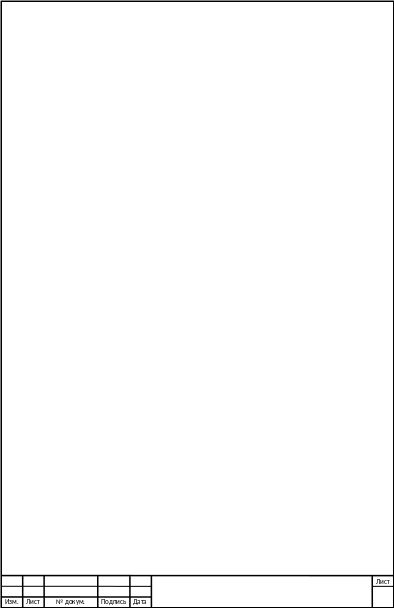 Пора
року
Пора
року